Comment supprimer le pirate de presse-papiers dans Windows 11/10

Cet article explique comment désinstaller Clipboard Hijacker dans Windows 11/10 . Si votre presse- papiers colle une chaîne brouillée ou obscurcie au lieu de votre adresse cryptographique, méfiez-vous ! Votre système est infecté par Clipboard Hijacker. Clipboard Hijacker est un logiciel malveillant qui aide les cybercriminels à accéder à votre ordinateur et à effectuer des transactions frauduleuses en crypto -monnaie . Dès qu’il se connecte, il surveille son presse- papiers afin de déterminer les adresses de la crypto-monnaie. Une fois l’adresse trouvée, il remplace l’adresse par l’adresse du pirate. En conséquence, la victime transfère sans le savoir des fonds à l’adresse du pirate au lieu de l’adresse de portefeuille prévue.
Une adresse de portefeuille fait référence à un emplacement virtuel à partir duquel vous pouvez envoyer ou recevoir des crypto-monnaies. Il se compose d’une chaîne longue et complexe de lettres et de chiffres. Parce que les adresses de crypto-monnaie sont difficiles à retenir, les gens utilisent la méthode copier/coller pour saisir les adresses de portefeuille dans les transactions de crypto-monnaie. L’attaquant en profite et, à l’aide d’un virus, remplace l’adresse du portefeuille du destinataire par sa propre adresse, tandis que l’adresse est temporairement stockée dans le presse-papiers du système.
Comment supprimer le pirate de presse-papiers dans Windows 11/10
Si votre presse-papiers a été compromis, vous pouvez utiliser ces solutions pour supprimer Clipboard Hijacker sur Windows 11/10 :
- Effacer le presse-papiers
- Désactiver les processus suspects via le gestionnaire de tâches
- Analysez votre PC à la recherche de logiciels malveillants et d’autres virus
- Analysez votre navigateur pour les pirates de l’air
- Supprimer les applications non approuvées que vous avez récemment installées
Examinons ces solutions en détail.
1] Effacer le presse-papiers
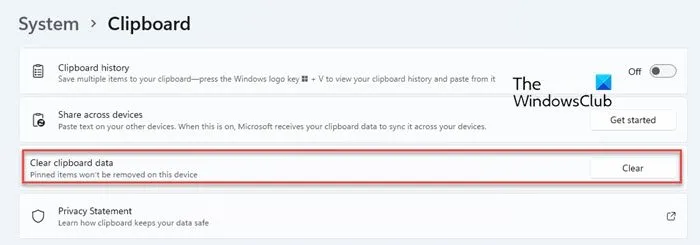
Lorsque vous constatez que votre système est infecté par Clipboard Hijacker, la première chose à faire est de vider votre presse-papiers. Cela permet de s’assurer qu’il n’y a plus d’adresses de portefeuille frauduleuses dans le presse-papiers qui ont été remplacées par un virus au lieu de votre adresse supposée. Suivez ces étapes pour effacer les données du presse-papiers sur un PC Windows 11/10 :
- Cliquez sur l’ icône du menu Démarrer dans la barre des tâches de Windows.
- Sélectionnez Paramètres .
- Sous Préférences Système , accédez à l’ option Presse -papiers .
- Cliquez sur cette option pour ouvrir les paramètres du presse-papiers.
- Cliquez sur le bouton Effacer à côté de l’option Effacer les données du presse-papiers .
2] Mettez fin aux processus suspects via le gestionnaire de tâches
Désactivez ensuite tous les processus suspects en cours d’exécution sur votre système via le Gestionnaire des tâches de Windows. Le script AutoIt v3 (32 bits) est un processus malveillant associé au pirate de presse-papiers. Ce processus est chargé de remplacer l’adresse du portefeuille de votre destinataire par cette chaîne brouillée ou obscurcie. Si vous voyez ce processus dans la liste des processus en cours d’exécution dans le Gestionnaire des tâches, arrêtez-le immédiatement.
- Cliquez avec le bouton droit sur l’icône du menu Démarrer pour lancer le menu WinX .
- Sélectionnez Gestionnaire des tâches . Le gestionnaire de tâches de Windows s’ouvrira.
- Recherchez le script AutoIt v3 (32 bits) ou tout processus suspect similaire dans la liste des processus d’arrière-plan.
- Si vous trouvez ce processus, cliquez dessus, puis cliquez sur le bouton Fin de tâche en bas de la fenêtre du Gestionnaire des tâches.
3] Analysez votre PC à la recherche de logiciels malveillants et d’autres virus.
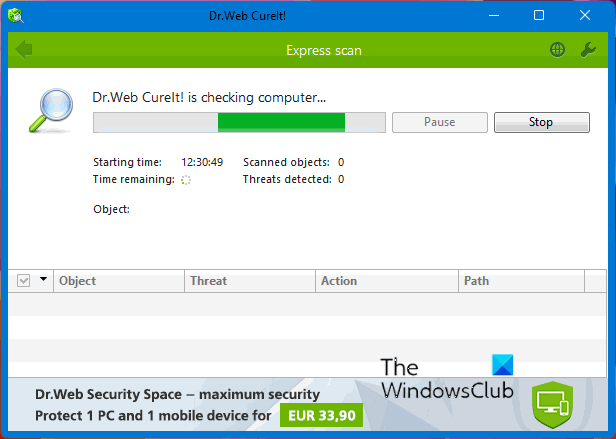
Même si vous mettez fin au processus AutoIt v3 Script (32 bits), Clipboard Hijacker peut le relancer tant qu’il existe sur votre PC Windows. Par conséquent, il est très important de supprimer ce malware pour empêcher la fraude aux données du presse-papiers sur votre système.
Vous pouvez utiliser l’antivirus Windows intégré ou tout logiciel antivirus premium fiable ou logiciel antivirus gratuit pour analyser votre PC Windows 11/10 à la recherche de virus et de logiciels malveillants. Si le logiciel antivirus détecte un programme au comportement suspect, il le mettra en quarantaine ou le supprimera de votre PC Windows.
En plus de votre antivirus existant, utilisez un autre scanner de logiciels malveillants portable à la demande tel que Dr.WEB CureIt, etc.
4] Scannez votre navigateur pour les pirates de l’air
Un navigateur infecté peut potentiellement endommager votre ordinateur en permettant aux menaces de prendre le contrôle de votre presse-papiers. Bien que la plupart des navigateurs modernes (y compris les navigateurs Microsoft Edge et Opera) disposent de méthodes pour empêcher le vol de données de Pastejacking ou de presse-papiers, vous devez analyser votre navigateur par défaut avec l’outil de suppression du pirate de navigateur pour vous assurer qu’il n’a pas été compromis.
5] Supprimez les applications non approuvées que vous avez récemment installées.
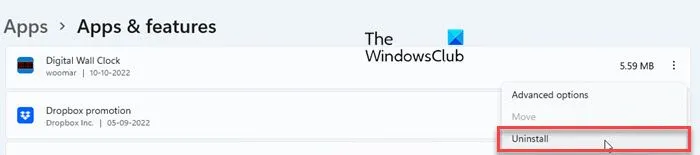
Enfin, désinstallez toutes les applications tierces que vous avez installées à partir d’une source non fiable. Si vous ne vous souvenez pas d’avoir installé une telle application, accédez à la section Applications et recherchez les applications suspectes. Désinstallez ces applications pour protéger votre système contre les attaques de virus.
- Cliquez sur l’ icône du menu Démarrer .
- Sélectionnez Paramètres .
- Sélectionnez Applications dans le volet de gauche.
- Sélectionnez Applications et fonctionnalités dans le volet de droite.
- Dans la liste des applications, sélectionnez une application non approuvée.
- Cliquez sur les trois points verticaux à côté du nom de l’application et sélectionnez Désinstaller .
- Cliquez à nouveau sur « Supprimer » dans la fenêtre de confirmation qui apparaît.
Après avoir désinstallé l’application, n’oubliez pas de supprimer les fichiers restants pour supprimer toute trace de l’application suspecte de votre système.
Qu’est-ce que la capture du presse-papiers ?
Le piratage du presse-papiers est une pratique malveillante qui permet aux pirates de prendre le contrôle de votre presse-papiers Windows avec un virus appelé Clipboard Hijacker. Le presse-papiers est un espace de stockage tampon créé dans la mémoire de votre ordinateur lorsque vous copiez du texte. Clipboard Hijacker surveille en permanence le presse-papiers de votre système pour détecter une adresse cryptographique. Il entre en jeu lorsque vous effectuez une transaction de crypto-monnaie et remplacez l’adresse du portefeuille du destinataire par une chaîne brouillée ou obscurcie. Cette chaîne contient l’adresse du portefeuille de l’attaquant auquel vous transférez des fonds sans le savoir.
Les sites Web peuvent-ils voler votre presse-papiers ?
Oui. Les sites Web peuvent accéder au contenu de votre presse-papiers si vous accordez l’autorisation ou fermez la boîte de dialogue d’avertissement. Bien que vous ayez peut-être accordé une autorisation dans un but précis à un moment donné, l’autorisation peut rester en place, permettant au site Web de lire, d’effacer ou de remplacer tout ce que vous avez dans votre presse-papiers. Par exemple, vous avez peut-être autorisé un site Web de traduction à accéder à votre presse-papiers afin de coller du texte à traduire. Maintenant, vous changez d’onglet et copiez le mot de passe de votre compte bancaire. Le traducteur peut accéder à votre presse-papiers et voir votre mot de passe lorsque vous y revenez pour terminer la traduction.
Comment effacer l’historique du presse-papiers ?
Pour effacer l’historique de votre presse-papiers Windows, accédez à Démarrer > Paramètres > Préférences système > Presse-papiers et cliquez sur le bouton Effacer à côté de l’ option Effacer les données du presse-papiers. Cela effacera les données du presse-papiers sur votre appareil et dans le cloud, à l’exception des éléments épinglés. Vous pouvez également appuyer sur la touche de raccourci « Touche du logo Windows + V » pour afficher et effacer les données du presse-papiers.
Source : Le Club Windows



Laisser un commentaire